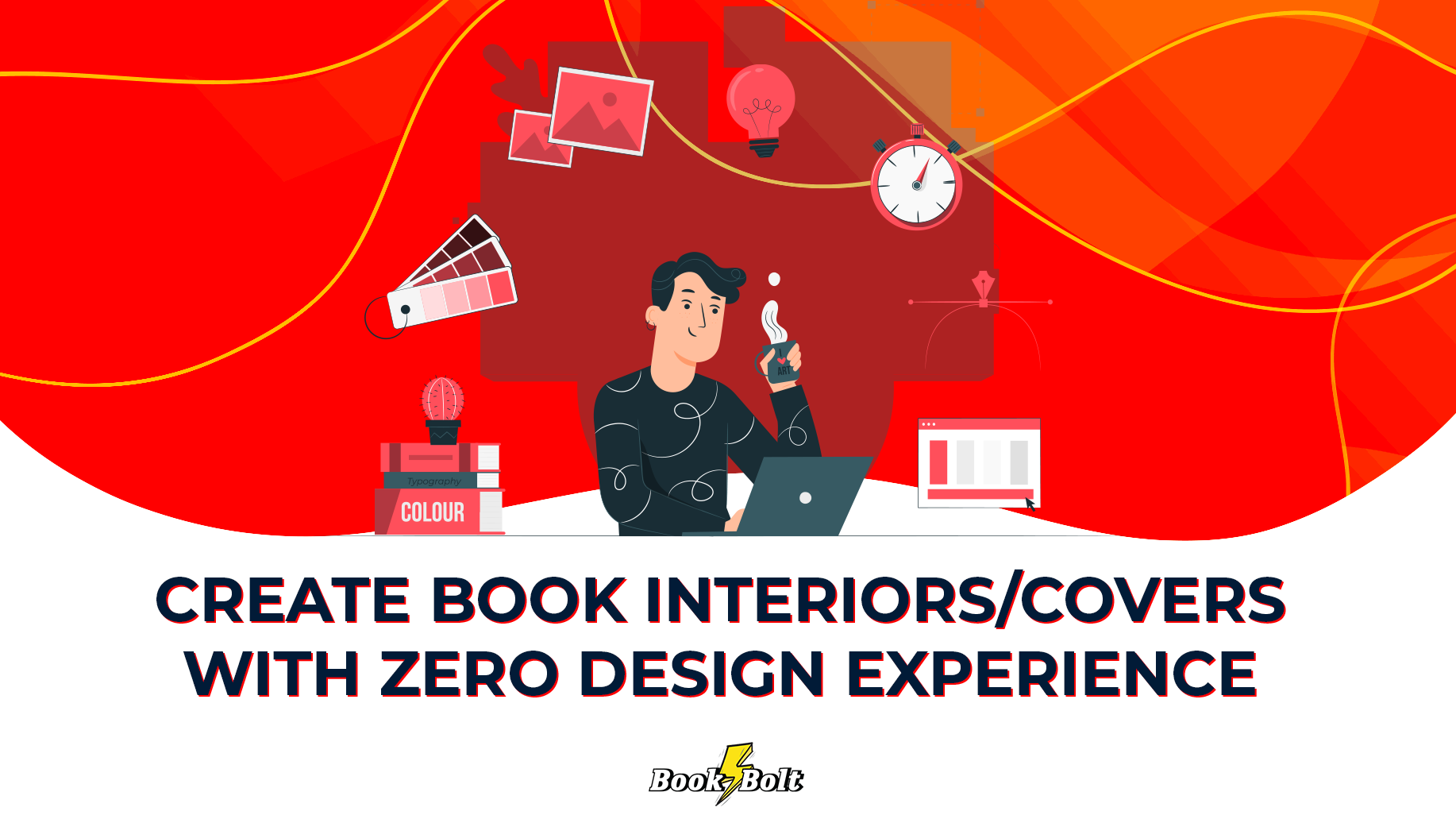En este vidiostutoriales veras los pasos para configurar de Whatsapp en YOUTUBE
Aquí explicare los pasos de como configurar Whatsapp, aquí explicare los pasos estarán aquí explicados paso a paso como están en el videotutorial.
Cómo Conectar WhatsApp con tu PC por WiFi
Introducción
WhatsApp es una de las aplicaciones de mensajería más populares del mundo. Conectar WhatsApp a tu PC por WiFi te permite enviar y recibir mensajes directamente desde tu computadora, facilitando la comunicación mientras trabajas. En este tutorial, te mostraremos cómo hacerlo paso a paso.
Paso 1: Abrir WhatsApp Web en tu PC
Abrir el Navegador: Abre tu navegador web preferido en tu computadora.
Ir a WhatsApp Web: Visita web.whatsapp.com. Verás un código QR en la pantalla.
Paso 2: Abrir WhatsApp en tu Teléfono
Abrir WhatsApp: Abre la aplicación de WhatsApp en tu teléfono móvil.
Acceder a Dispositivos Vinculados: Toca el ícono de los tres puntos en la esquina superior derecha (en Android) o ve a “Configuración” (en iOS) y selecciona “Dispositivos vinculados”.
Paso 3: Escanear el Código QR
Escanear el Código QR: Toca “Vincular un dispositivo” en tu teléfono y usa la cámara para escanear el código QR que aparece en la pantalla de tu computadora.
Conexión Establecida: Una vez escaneado el código, tu cuenta de WhatsApp se sincronizará con tu PC y podrás ver tus chats en la pantalla de tu computadora.
Paso 4: Usar WhatsApp en tu PC
Enviar y Recibir Mensajes: Ahora puedes enviar y recibir mensajes, fotos, videos y documentos directamente desde tu computadora.
Habilitar Notificaciones: Para no perderte ningún mensaje, habilita las notificaciones de escritorio.
Consejos Adicionales
Cerrar Sesión: Si usas una computadora pública o compartida, recuerda cerrar sesión en WhatsApp Web cuando termines. Puedes hacerlo desde la misma página web o desde la aplicación en tu teléfono.
Seguridad: Mantén tu teléfono y computadora conectados a una red WiFi segura para proteger tus datos.
Conclusión
Conectar WhatsApp a tu PC por WiFi es un proceso sencillo que mejora tu productividad y facilita la comunicación. Sigue estos pasos y empieza a disfrutar de la comodidad de usar WhatsApp desde tu computadora.